一、首先根据系统需求安装图形型化界面,(安装VNC,在此不再叙述VNC的安装过程)。
二、安装KVM的步骤。
1、安装前的准备工作:
关闭SELinux,(相关操作不再叙述)、#getenforce
关闭iptables服务。
安装桌面的系统记得关闭NetworkManager 服务
2、安装KVM相关服务
#yum install kvm libvirt* virt-manager virt-viewer virt-install
3、配置网卡桥接。
[root@localhost ~]# vim /etc/sysconfig/network-scripts/ifcfg-em1
DEVICE=em1
HWADDR=00:A0:D1:EC:4C:E4
TYPE=Ethernet
UUID=3514566d-cd56-47aa-b630-6f0d10008877
ONBOOT=yes
NM_CONTROLLED=yes
BOOTPROTO=static
#IPADDR=172.16.33.203
#NETMASK=255.255.255.0
#GATEWAY=172.16.33.1
BRIDGE=br0
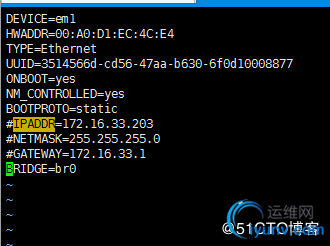
[root@localhost ~]# vim /etc/sysconfig/network-scripts/ifcfg-br0
DEVICE=br0
TYPE=Bridge
ONBOOT=yes
NM_CONTROLLED=yes
BOOTPROTO=static
IPADDR=172.16.33.203
NETMASK=255.255.255.0
GATEWAY=172.16.33.1
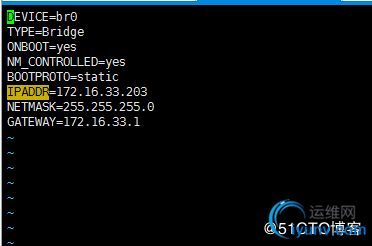
4、查看网卡桥接
[root@localhost ~]# brctl show
bridge name bridge id STP enabled interfaces
br0 8000.00a0d1ec4ce4 no em1
vnet0
virbr0 8000.525400988512 yes virbr0-nic

5、配置vnc ,试vnc监听在0.0.0.0
[root@localhost ~]# vim /etc/libvirt/qemu.conf
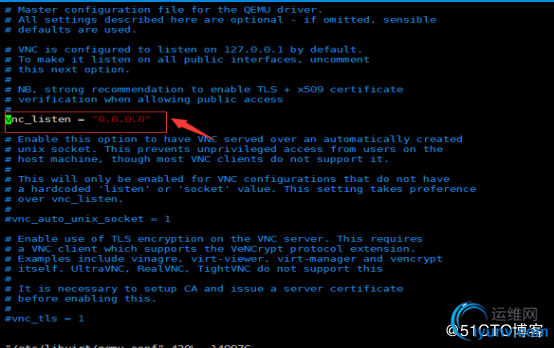
~
6、创建虚拟机磁盘
#qemu-img create -f raw /var/lib/libvirt/images/centos.img 10G
Qemu-img有很多命令,查看相关参数使用qemu-img -查看。
补充使用Xshell,使用图形化安装系统功能。相关操作如下:
(1)、Xshell需要安装Xmanager 服务。
(2)、#dbus-uuidgen > /var/lib/dbus/machine-id(创建machine-id文件夹)
(3)、使用virt-manager 在本地启动图形化界面。
(4)、通过图形化进行本地安装。
7、通过图形化安装虚拟机。
1)、点击virtual machine manager

2、新建虚拟机
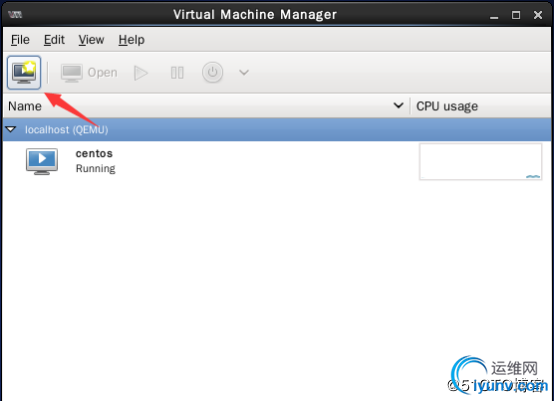
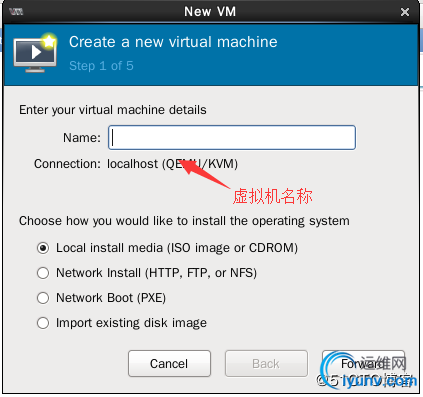
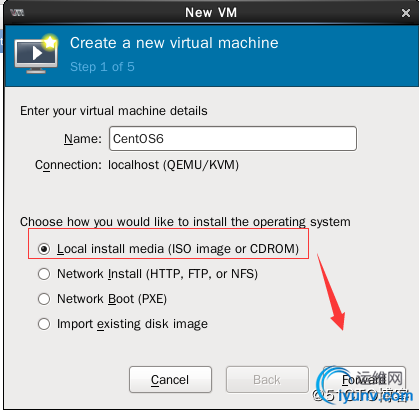
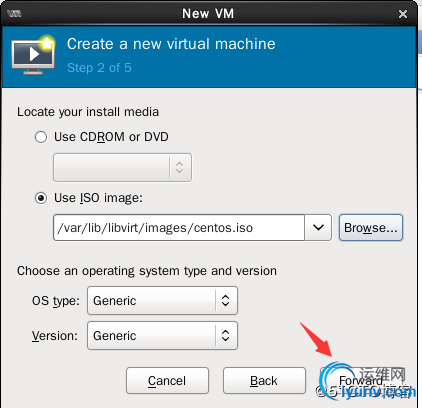
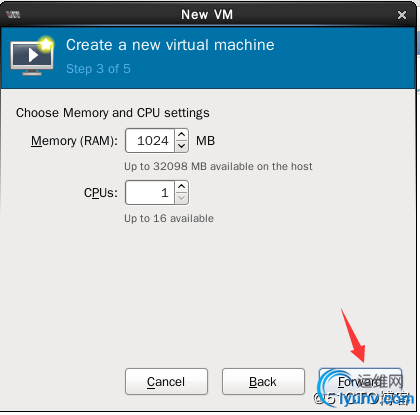
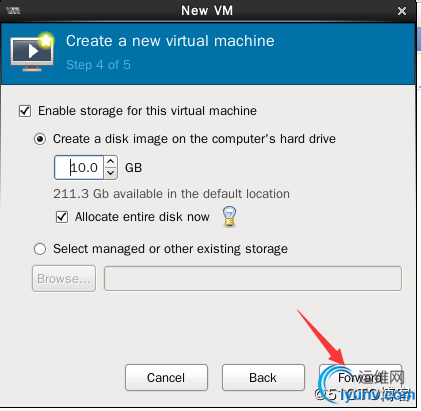
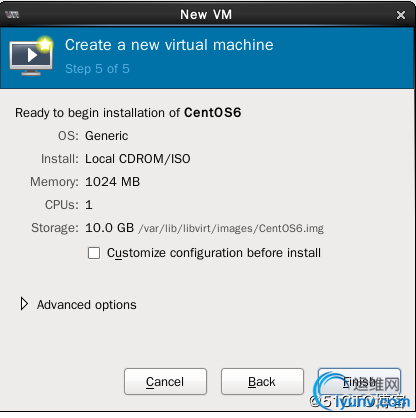
至此弹出vnc安装界面,按系统安装系统文件进行安装。
三、虚拟机网卡配置。
KVM虚拟机内网配置文档
宿主机网络情况如下,eth0接公网上联,另一张网卡做内网。分别桥接eth0 和eth1
br0桥接eth0 ,br1桥接eth1
单网卡虚拟机需要添加一块虚拟网卡作为内网通信。具体操作如下。
登录vnc,在打开virt-manager 在箭头所示添加硬件。(需要在关机的情况下完成添加网卡的操作)
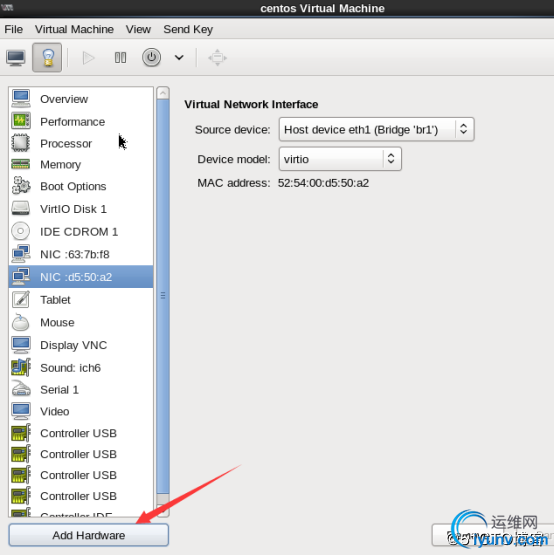
Host device 选择bridge模式,选择br1
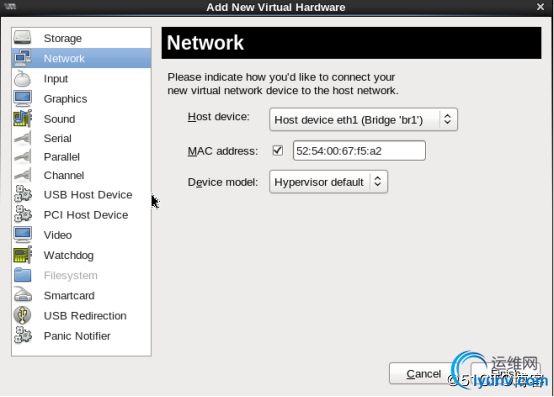
开启虚拟机,配置新添加的网卡eth1的IP地址和宿主机eth1同段地址即可。
例:
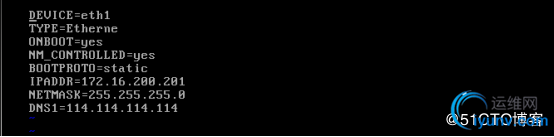
配置完成后重启network服务。Ping测试宿主机内网地址。如果能正常ping通即可。
此操作实现宿主机和虚拟机、虚拟机和虚拟机互通。
虚拟机公网配置:
虚拟机出公网有2中配置模式 NAT和bridge
1、bridge模式配置。
如果虚拟机使用公网地址配置网卡模式为bridge模式。配置完成后虚拟机可以实现访问公网,并且可以实现远程管理。
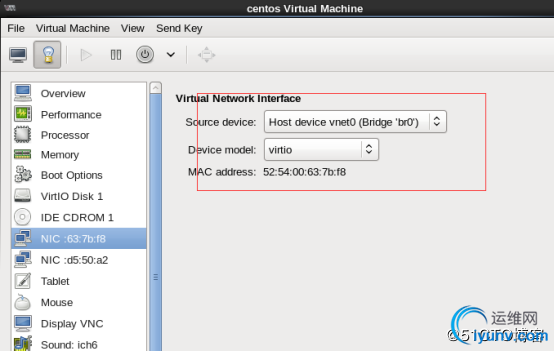
bridge模式示意图
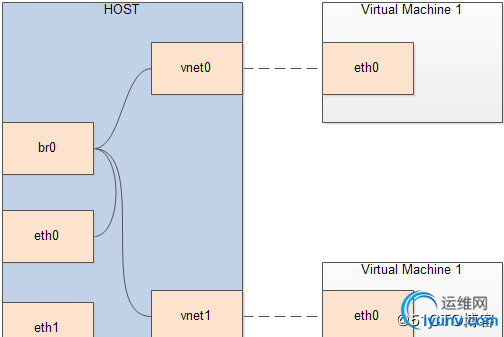
2、NAT模式,配置virbr0网络,网关配置为virbr0的地址。
配置NAT需要开启网卡NAT模式需要开启内核IP转发功能
echo 1 >/proc/sys/net/ipv4/ip_forward(临时生效)
#vim /etc/sysctl.conf
将net.ipv4.ip_forward = 0修为net.ipv4.ip_forward = 1
sysctl -p 使配置生效
iptables -t nat -A PREROUTING -d 172.16.33.203 -p tcp -m tcp --dport 3389 -j DNAT --to-destination 192.168.122.72:3389
iptables -t nat -A POSTROUTING -s 192.168.122.0/255.255.255.0 -d 192.168.122.72 -p tcp -m tcp --dport 3389 -j SNAT --to-source 192.168.122.1

第一条规则很好理解,就是把所有访问172.16.33.203:3389的请求转发到192.168.122.72:3389的端口上。
第二条规则我的理解是,把所有来自192.168.122.0/255.255.255.0网段访问192.168.122.173:22的数据全部通过192.168.122.1这个网关转发出去。
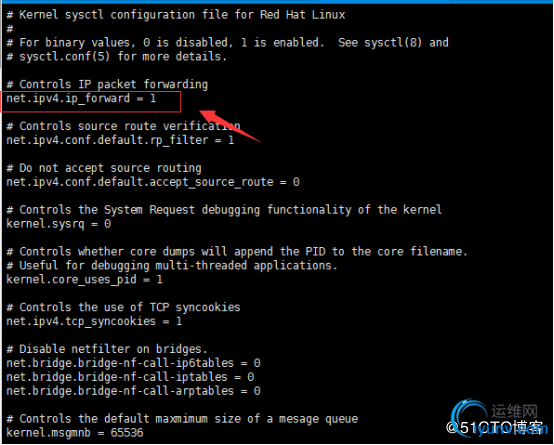
在关机状态下调至网卡模式为NAT。然后开机配置网卡eth0为virbr0段地址。可以实现虚拟机访问公网,但是在公网无法远程虚拟机,需要在宿主机添加iptables策略实现远程登录虚拟机。
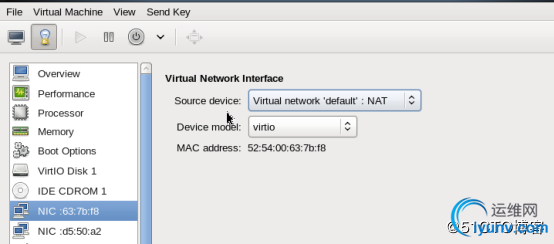
|